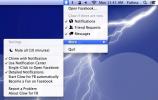Retineerija: tehke Mac-rakendustele teksti kuvamine võrkkesta eraldusvõimega
Kui Apple avalikustas võrkkesta ekraaniga MacBook Pro, tähendas see kahte asja. Esiteks, et teie silmad võivad lihtsalt pilti muuta tehtud piltide teravusest, ja kaks, et probleem võib olla rakendustega, mis seda ei toetanud. Mõni kasutaja eeldas muidugi, et arendajad uuendavad oma rakendusi mõne nädala jooksul, et Mac-kasutajatele parimat pilti esitada. See oli üldiselt ebatäpne; kuigi paljusid rakendusi täiustati, ei toeta suurem osa neist võrkkesta kuvamist ja need näivad võrkkesta MacBook Pro ekraanil pikslitega. Retineerija on tasuta Mac-rakendus, mis pakub lahendust mõnele neist rakendustest. Võrkkesta ekraan tõlgib teravamateks piltideks ja tekstiks, mis on krõbedam ja palju hõlpsamini loetav. Niisiis, mida Retinizer teeb, on nendes rakendustes teksti uuesti retiniseerimine, et need näeksid krõbedamad, nagu oleksid need võrkkesta ekraanile optimeeritud.
Retinizer ei toeta veel kõiki rakendusi ja seda ei pea pidevalt töötama. Pärast installimist avage Retinizer ja lohistage uuesti aktiveerida rakendus, mida soovite uuesti aktiveerida. Veenduge, et rakendus ei töötaks, vastasel juhul palutakse teil see kõigepealt sulgeda. Kui olete rakenduse lisanud, kuvatakse selle ikoon Retinizeri aknas numbriga
Retiniseeri uuesti nuppu selle all. Klõpsake seda nuppu ja käivitage rakendus, et märgatavat erinevust näha. Retiniseeri uuesti nupp asendatakse a-ga Retiniseeri uuesti nuppu.

Kuigi Retinizer ei tööta praegu kõigis rakendustes, saate seda käivitada igas installitud rakenduses, minnes Retinizeri menüüsse ja valides Taastage kõik rakendused uuesti valik. Suurem küsimus on, kui see tõesti nii lihtne on, miks siis pole enam võrkkesta kuvamist toetavaid rakendusi? Kui olete rakenduse, mille Retinizer on uuesti kasutusele võtnud, saate oma vastuse. Rakendus muudab peamiselt seda, kuidas teksti rakendustes kuvatakse. Ikoone ja nuppe ei saa uuesti aktiveerida ja need jäävad samaks. Tegelikult kuvatakse paremini ainult tekst, mida näete, samal ajal kui pildid on pisut pikseldatud.
Retineerija toimib, redigeerides faili info.plist ja käskides sellel kuvada suure eraldusvõimega teksti. Tõenäoliselt saate seda teha ka käsitsi, kuid rakendus on palju kiirem ja ilmselgelt lihtsam viis, mille eeliseks on võrgustatud rakenduse algse oleku taastamine. Arendaja hoiatab rangelt kasutajaid, et nad ei peaks seda Adobe Creative Suite'i abil proovima.
Laadige alla Retinizer Maci jaoks
otsing
Viimased Postitused
RocketShip: otseteede loomine rakenduste, failide, skriptide ja kaustade avamiseks
Oleme varem hõlmanud rakenduste käivitajaid arvukalt ja enamik neis...
Vaadake Facebooki konto tegevust Mac OS X teavituskeskuses
Kukkumine pole nüüd liiga kaugel ja see tähendab, et Facebooki inte...
Menüü E-kirjad lugemata: kontrollige menüüribalt Mac Maili rakenduse lugemata e-kirju
Kas teil on tüütu avada Mac Maili rakendus lihtsalt selleks, et kon...